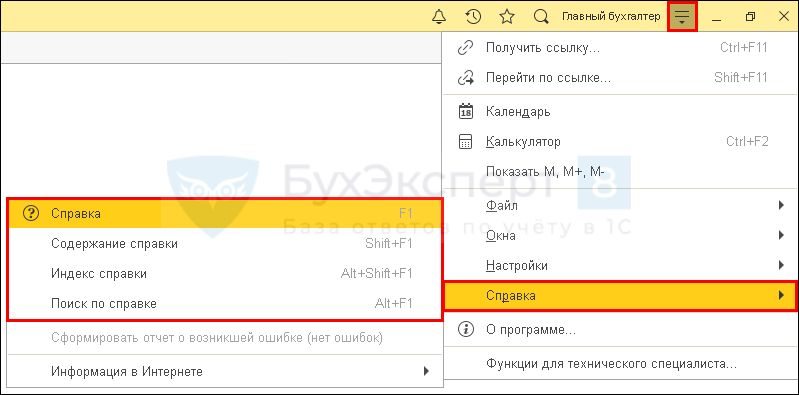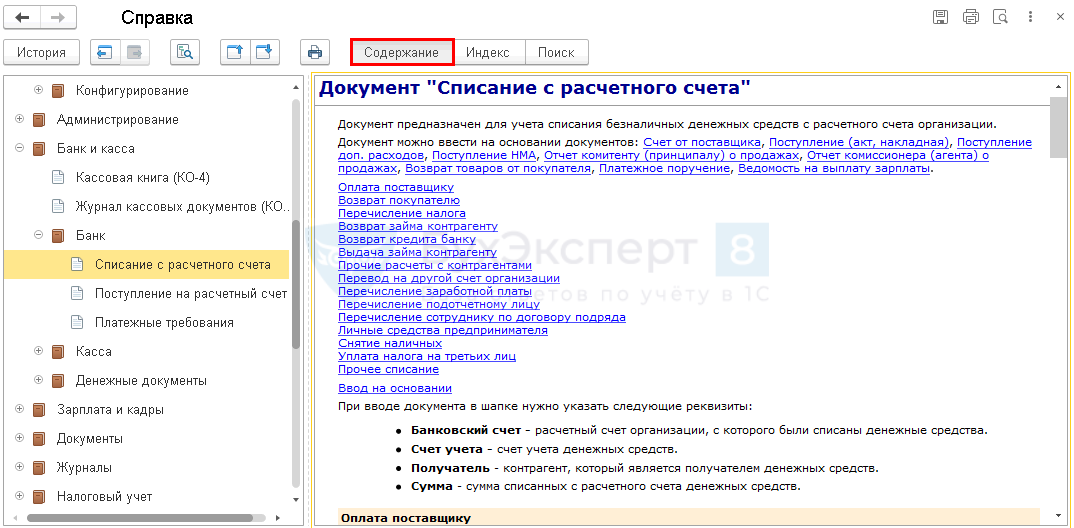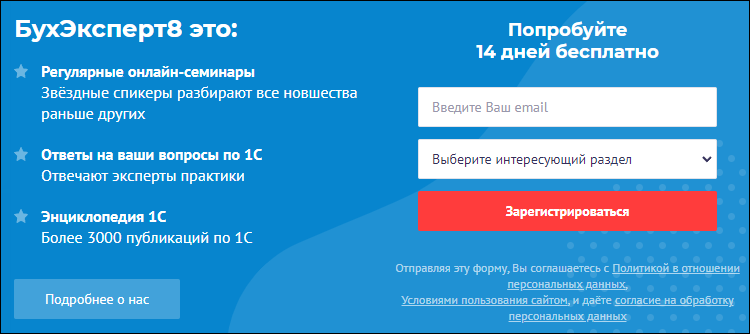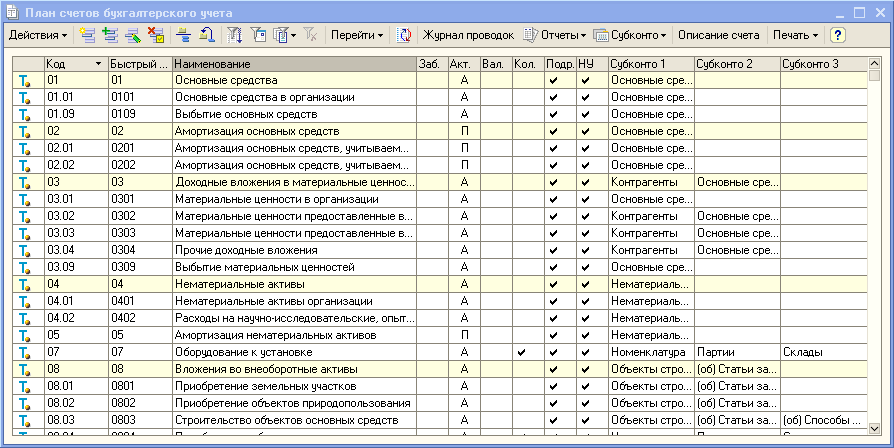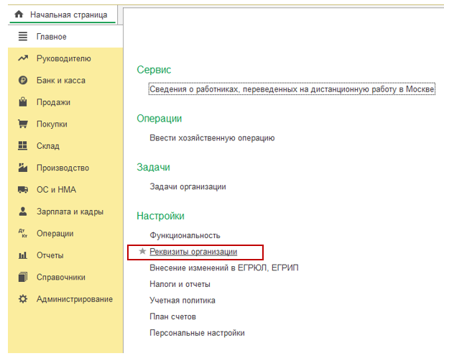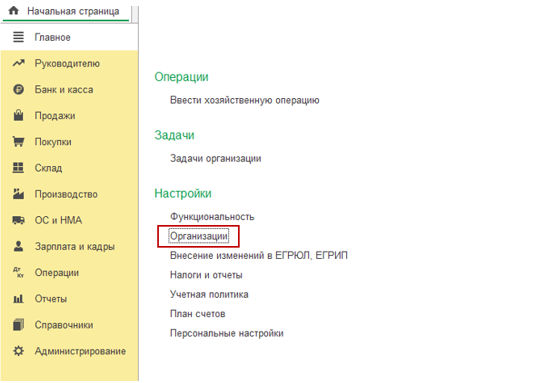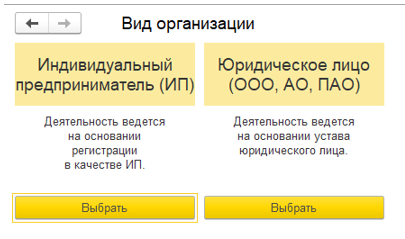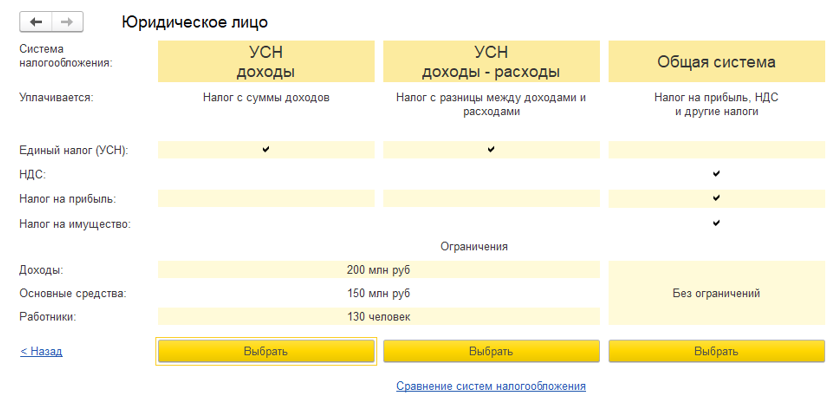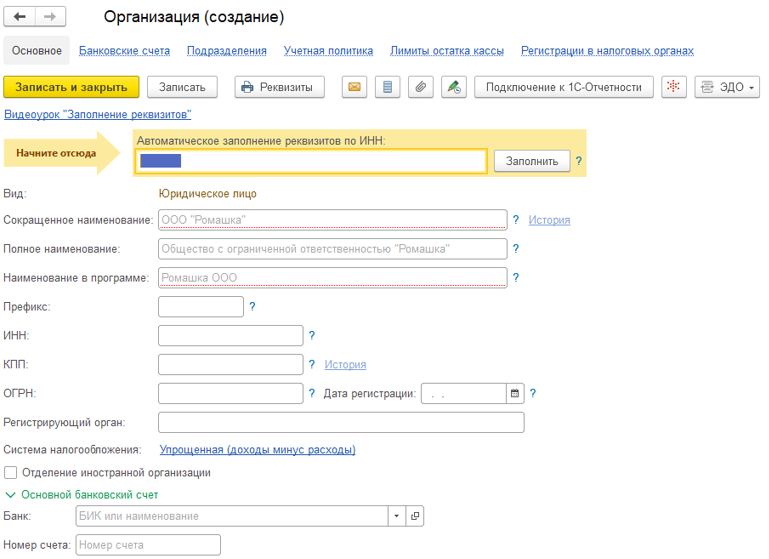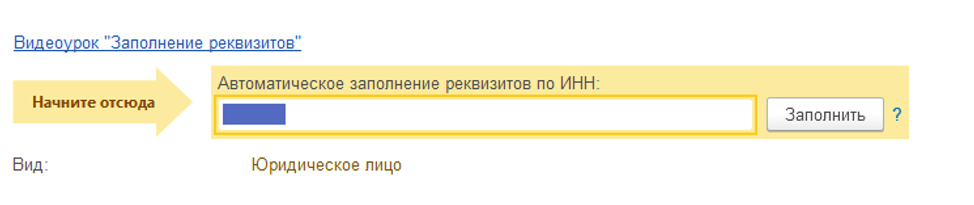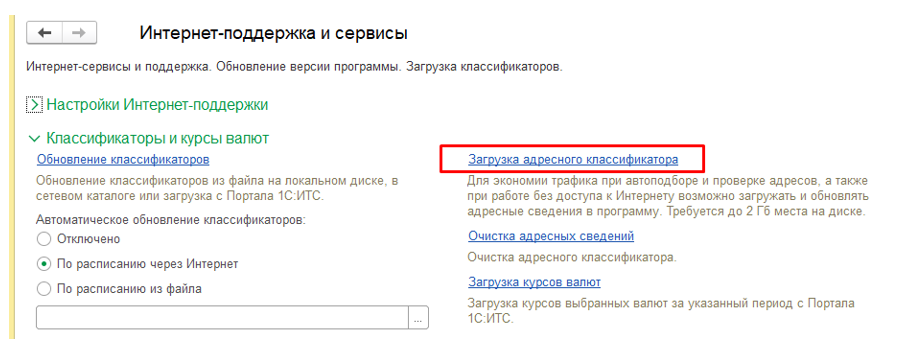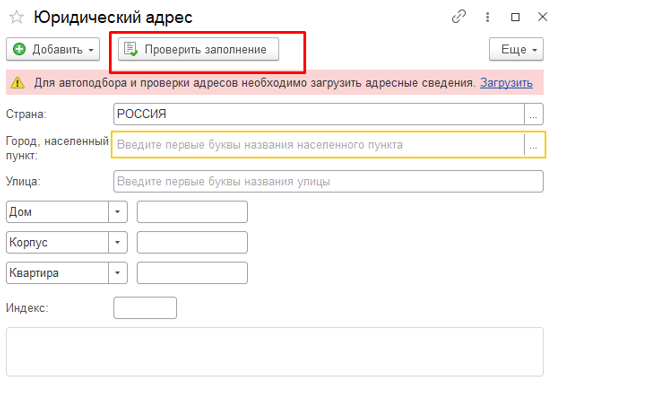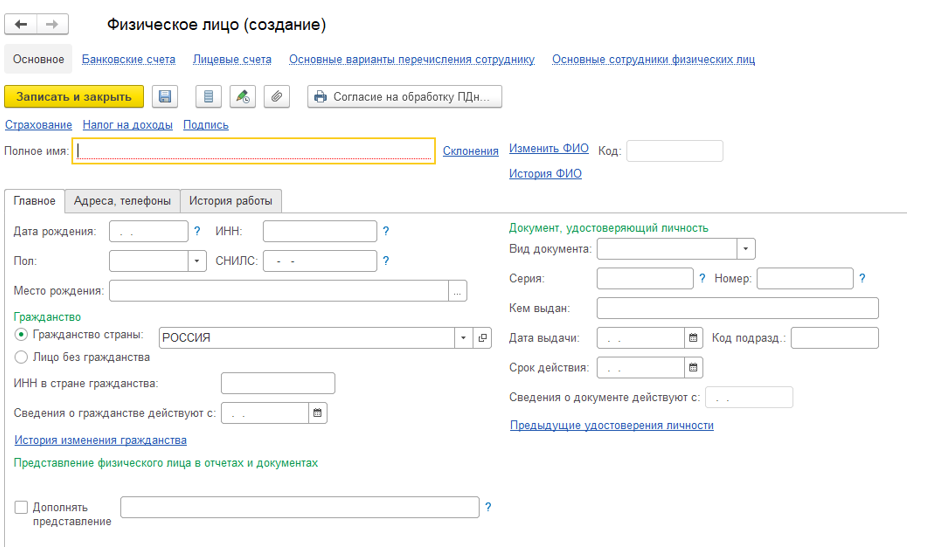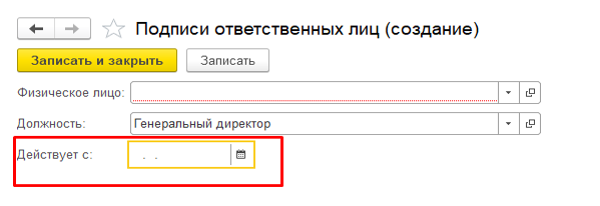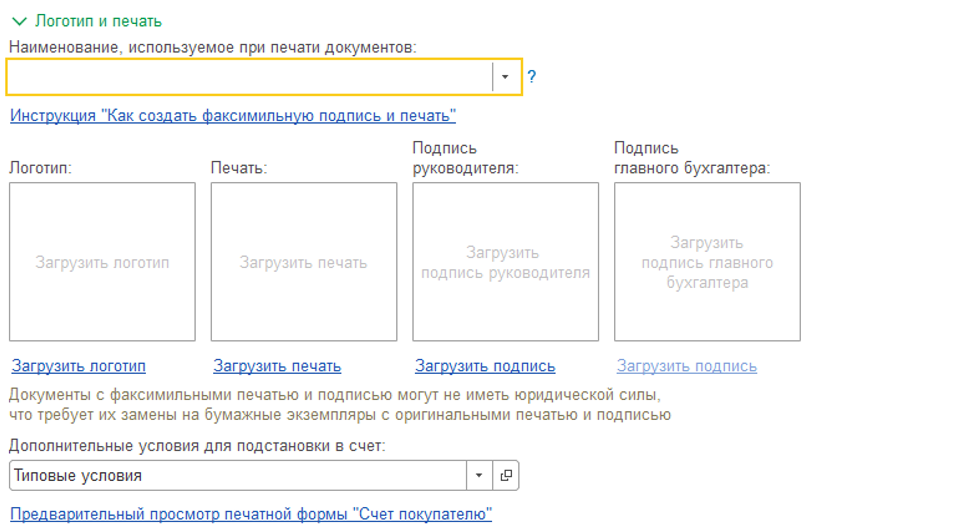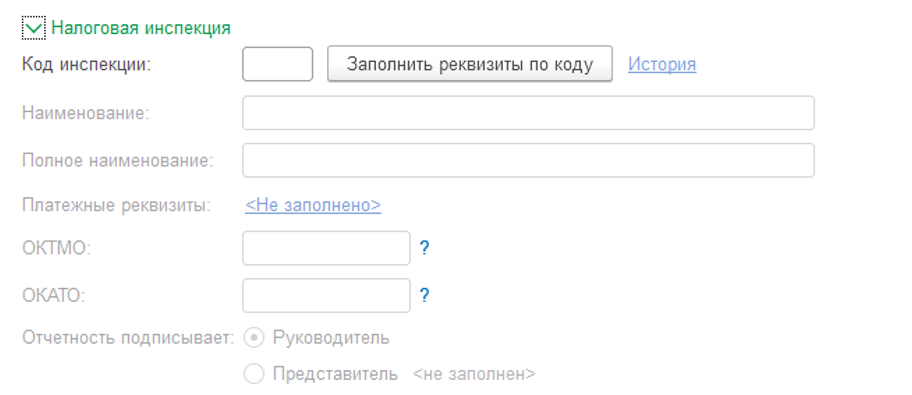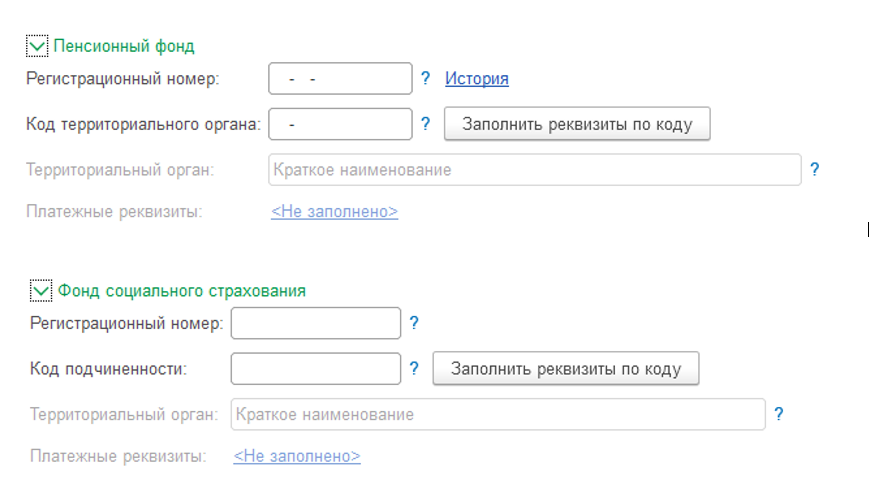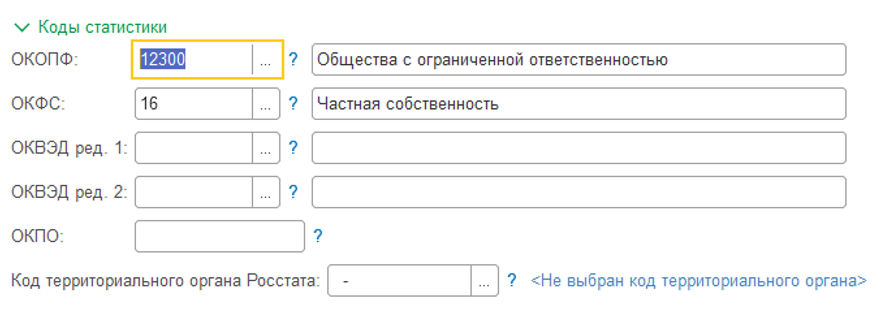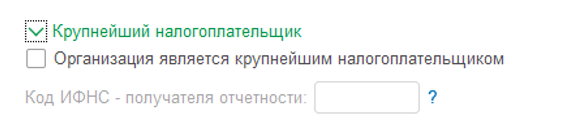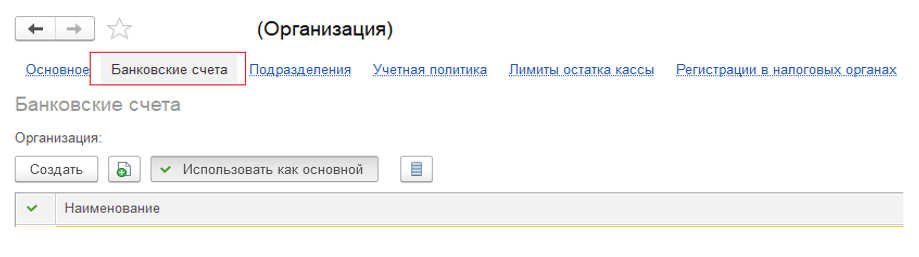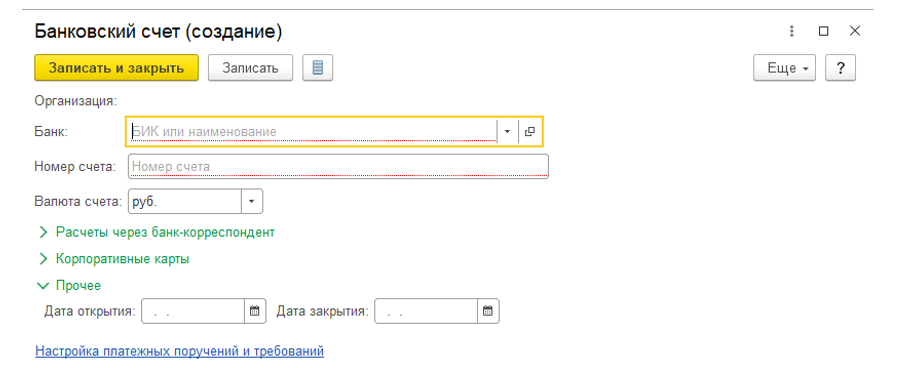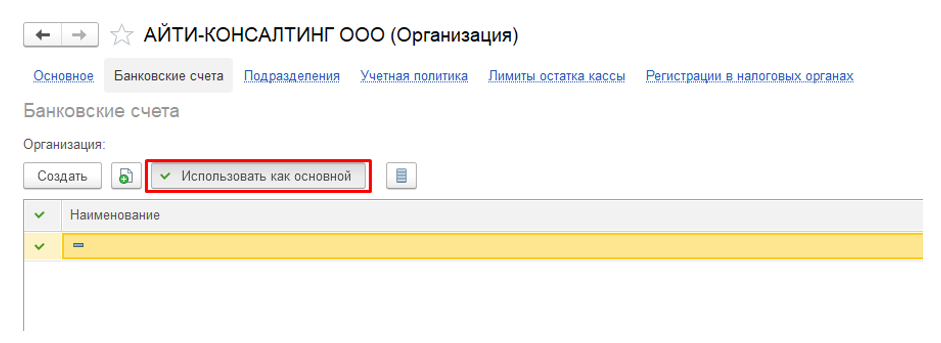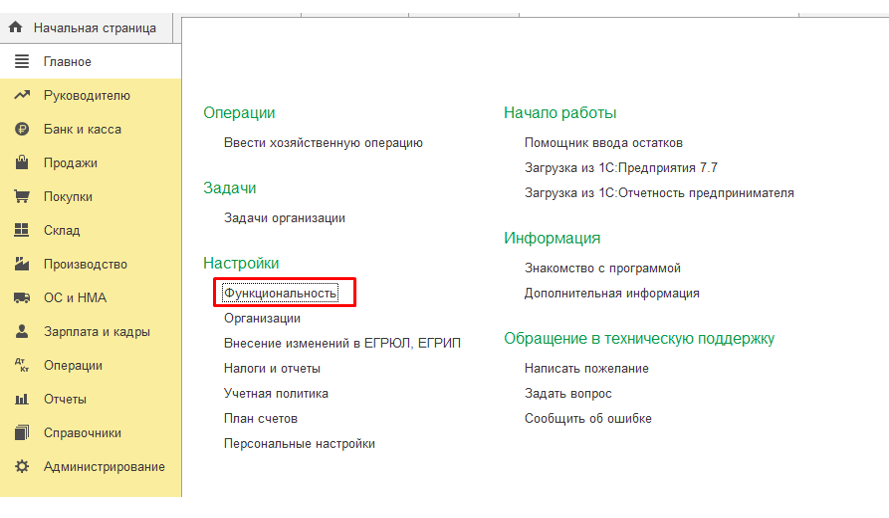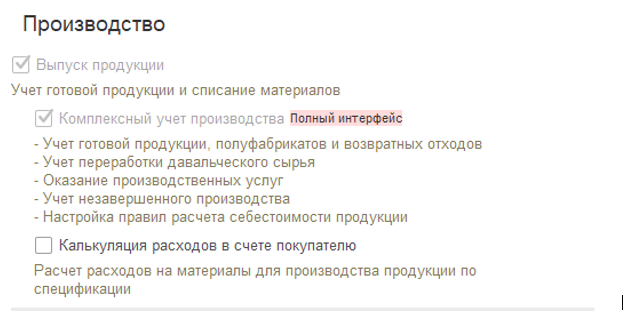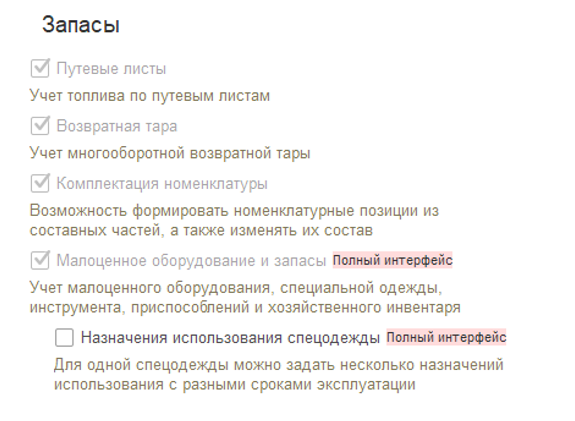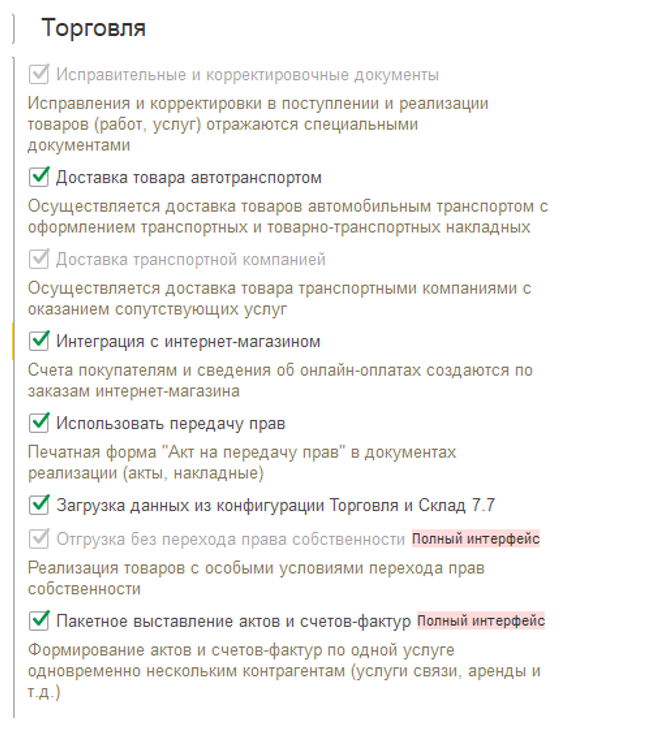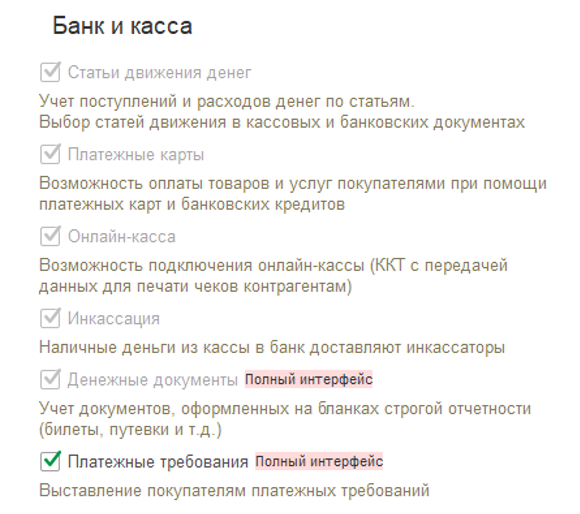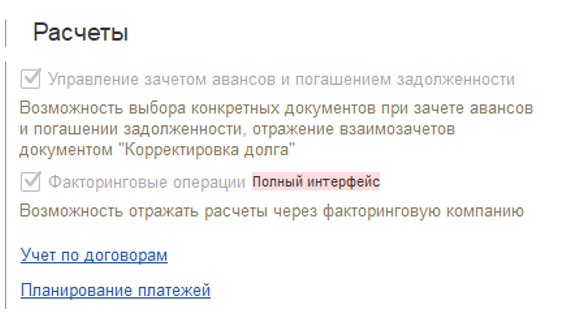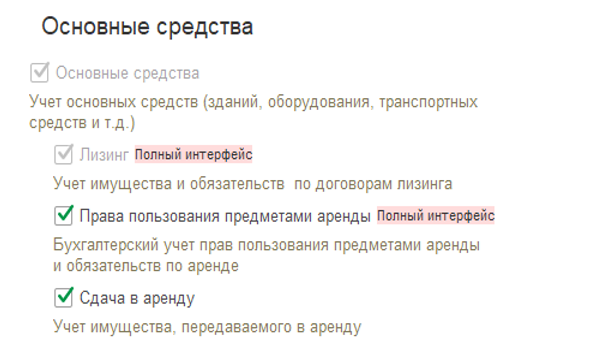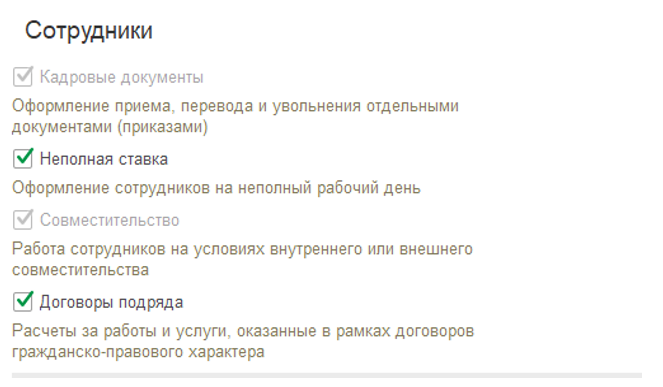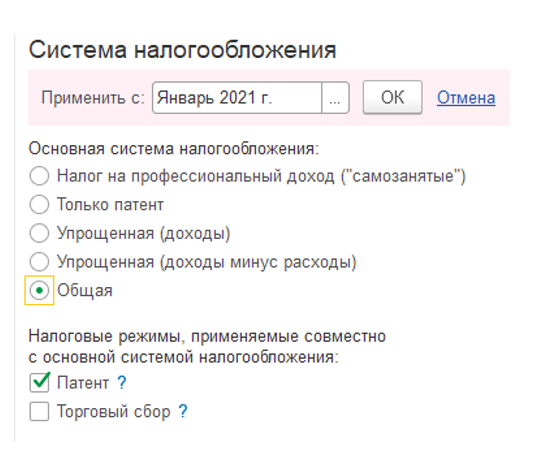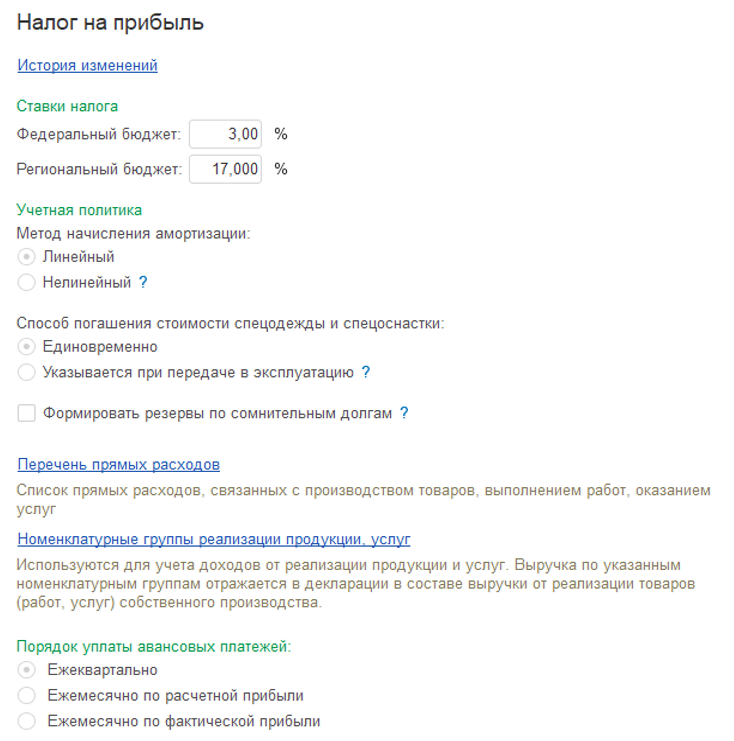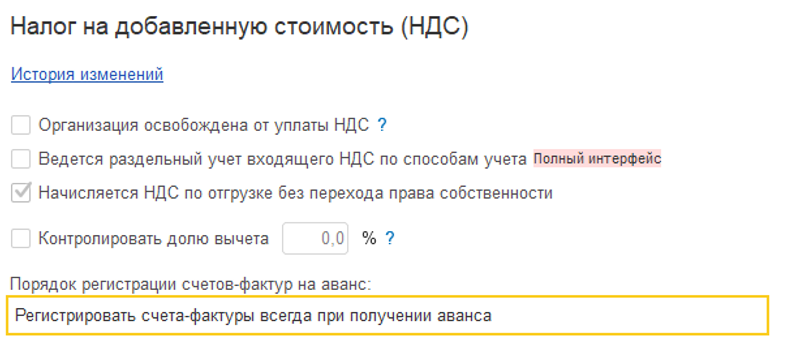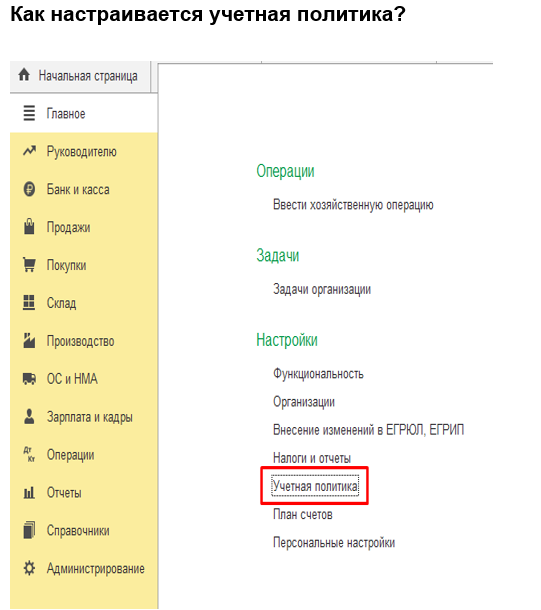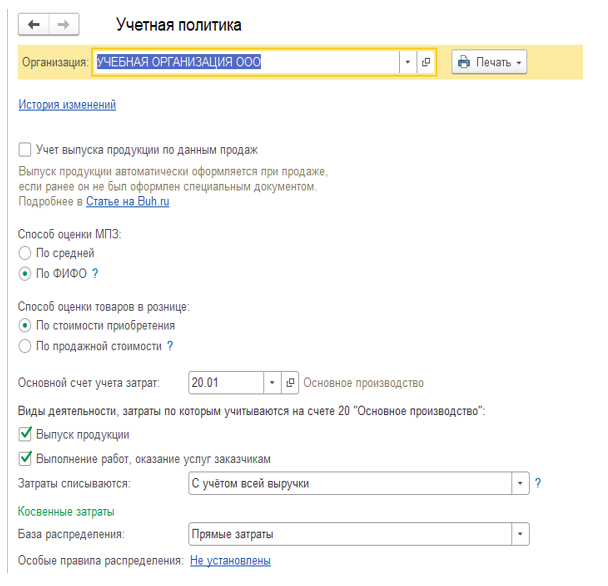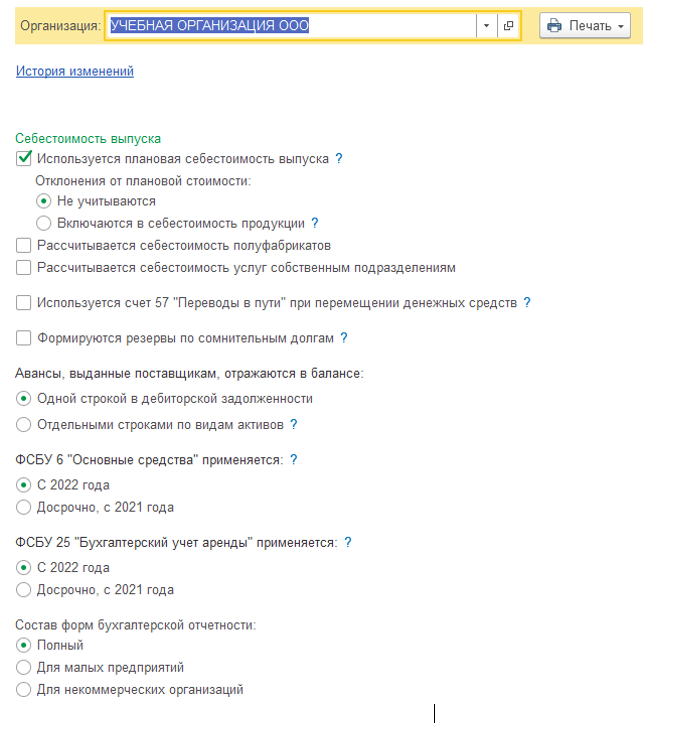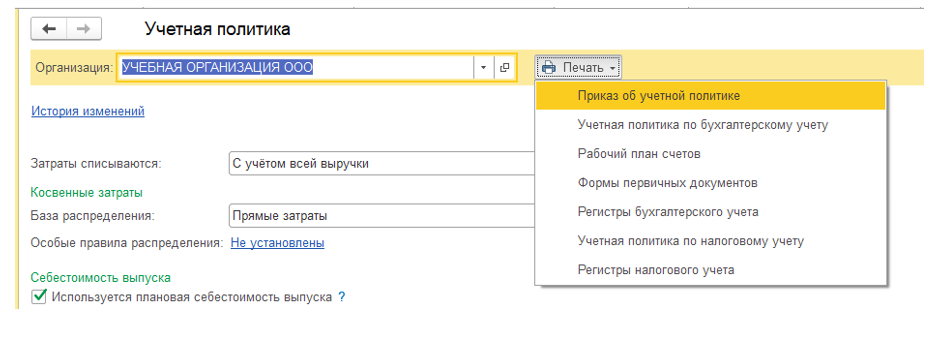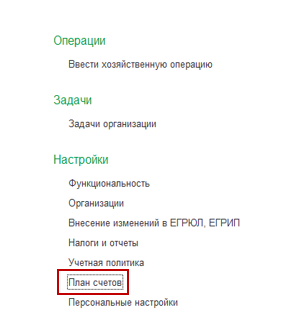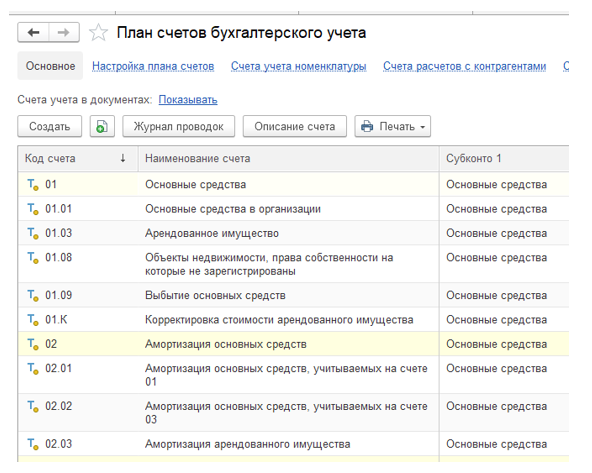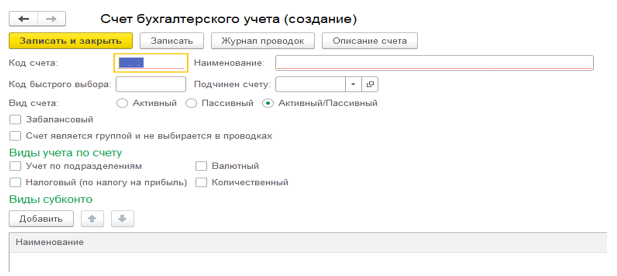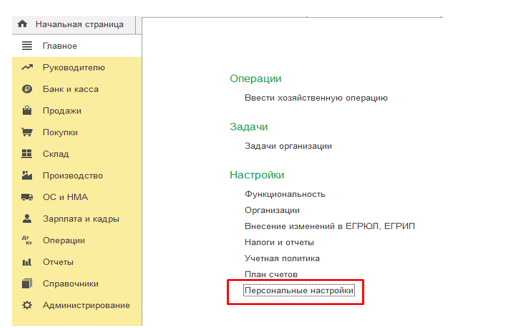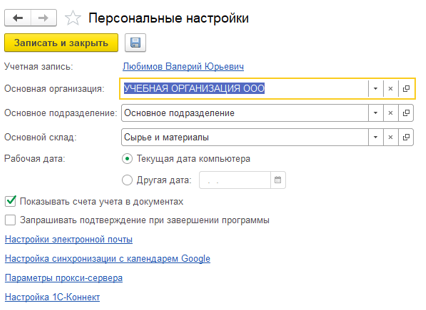При устройстве на работу часто требуется знание 1С. Что делать начинающим пользователям, у кого еще нет опыта и нужно с нуля изучить программу — самостоятельно, бесплатно и в домашних условиях? Это вполне реально!
Содержание
- Что такое программа 1С и для чего нужна
- Как установить 1С 8.3
- Обучающая литература по 1С
- Информационные материалы учебной версии 1С
- Встроенная подсказка в программе 1С
- Специальная литература
- Пошаговые инструкции и самоучители по работе в 1С
- БухЭксперт8 — справочная система по работе в 1С
- Инструкции по работе в программе 1С на 1С: ИТС
- Бесплатные самоучители по программе 1С
- Бесплатные видеоуроки по работе в 1С
- Курсы 1С для начинающих
- На что обратить внимание при выборе курса
- Бесплатные курсы
- Платные курсы
- Из «чайника» — в гуру 1С: держим руку на пульсе!
- Обновления программы
- Новое в законодательстве
- Бесплатные вебинары
1С: Предприятие — программа для автоматизации всех видов учета, которая состоит из технологической платформы и конфигурации.
Платформа 1С — основа. Конфигурация без нее отдельно функционировать не сможет.
Конфигурация — прикладное решение для выполнения каких-либо задач. Здесь создаются документы, вводятся данные, формируются отчеты и т. д. Существует множество различных конфигураций.
Конфигурации имеют различные релизы — обновленные редакции, которые обычно выходят при изменении законодательства, исправлении ошибок или добавлении новых функций.
У большинства программ 1С есть версии:
- базовая — подходит для самого простого учета одной организации, устанавливается на один компьютер;
- ПРОФ — можно вести учет нескольких предприятий в одной информационной базе;
- КОРП — «продвинутая» версия, где доступна расширенная функциональность.
Подробнее: Как посмотреть версию 1С 8.3 — какая установлена
Конфигурацию (кроме базовой) можно доработать под особенности любой компании. Общие принципы работы едины, но у каждого продукта есть специфика. Рассмотрим на примере наиболее распространенных программ 1С для малого и среднего бизнеса.
1С: Бухгалтерия 8 (1С: БП)
Самая популярная бухгалтерская программа, используется для ведения бухгалтерского и налогового учета, подготовки и сдачи обязательной отчетности.
1С: Зарплата и управление персоналом 8 (1С: ЗУП)
Предназначена для ведения кадрового учета и расчета зарплаты.
1С: Управление торговлей 8 (1С: УТ)
Позволяет автоматизировать оперативный и управленческий учет, планирование торговых операций, анализ и контроль показателей.
1С: Розница 8
Поможет автоматизировать бизнес-процессы в магазине.
1С: Управление нашей фирмой 8 (1С: УНФ)
Подойдет для «малышей» — реализовано самое необходимое для учета, контроля, анализа и планирования.
Подробнее с программными продуктами и их функционалом можно ознакомиться на сайте 1С.
Как установить 1С 8.3
Установка программы 1С состоит из нескольких этапов:
- установка платформы;
- установка конфигурации 1С;
- создание базы данных;
- установка ключа защиты или активация лицензии.
Для освоения программы подойдет учебная версия 1С, которую можно купить или скачать бесплатно с официального сайта:
- 1c.ru/edu/
- 1c.ru
- https://releases.1c.ru/total
Для этого продукта не требуется лицензия или ключ защиты.
Можно создать чистую информационную базу либо использовать демонстрационную базу уже с введенными данными. Но для реального учета использовать ее нельзя из-за наличия ограничений. Подробнее Установка Учебной версии 1С
База готова, можно приступать к обучению!
Обучающая литература по 1С
Сложно понять, как работать в программе, совсем не зная теории. Для начинающих существует огромное количество обучающей литературы и справочной информации, которой можно воспользоваться бесплатно либо за небольшую плату.
Информационные материалы учебной версии 1С
Если для освоения программы используете учебную версию 1С, в разделе Информационные материалы доступны справочные материалы по различным разделам.
Перейдя в раздел 1С Бухгалтерия 8. Учебная версия, вы попадете в справочную базу данных по работе с программой. Это своего рода путеводитель, где описываются все разделы учета с примерами документов и пояснениями.
Встроенная подсказка в программе 1С
В программе есть доступ к системе справочной информации в общем по работе в 1С Предприятие, и по отдельным объектам: перейдите в меню Сервис и настройки — Справка — Справка либо нажмите клавишу F1.
Откроется окно справочной информации. Используя Содержание, найдите нужную главу.
Справку можно открыть непосредственно из документа по кнопке
Специальная литература
Книги по программе 1С можно купить «на бумаге» в специализированном магазине либо скачать в Интернете электронно.
Новичкам, которые хотят самостоятельно научиться работать в 1С Бухгалтерия 3.0, можно использовать, например, такие самоучители:
Книги, которые рекомендуют разработчики, можно посмотреть на 1С: ИТС в разделе Книги и периодика. Либо воспользоваться ресурсом БУХ.1С, где литературу по нужной конфигурации можно подобрать с учетом вашего опыта.
Есть проблема — законодательство очень часто меняется, и в программу вносятся изменения. В результате печатные материалы очень быстро устаревают. Где же найти самую актуальную информацию?
Пошаговые инструкции и самоучители по работе в 1С
Пошаговые инструкции для чайников по программе 1С есть в интернете, их огромное количество как на платных ресурсах, так и в свободном доступе.
Будьте внимательны при выборе материала, особенно в свободном доступе:
Источник
Выбирайте официальный источник 1С либо проверенный сайт. Посмотрите отзывы пользователей о ресурсе.
Редакция
Конфигурация Бухгалтерия 2.0, а также все решения на ее основе снимаются с поддержки. Все переходят на редакцию Бухгалтерия 3.0. Для других конфигураций также могут быть нюансы — это необходимо выяснить до того, как вы потратите много времени на обучение.
Актуальность
Посмотрите на дату размещения материала — возможно, инструкция безнадежно устарела.
География
1С выпускает программы не только для России, поэтому удостоверьтесь, что изучаете инструкцию для своей страны.
БухЭксперт8 — справочная система по работе в 1С
Есть пошаговые инструкции оформления операций в 1С в виде статей и видеоуроков с кратким законодательным обзором (1С Бухгалтерия).
Можно получить бесплатный демо-доступ на 14 дней.
Инструкции по работе в программе 1С на 1С: ИТС
На официальном сайте 1С:ИТС есть инструкции по учету в программах 1С — теория и практические примеры оформления операций в программе (1С Бухгалтерия 8 в примерах).
Если у вас пока нет логина и пароля, можно воспользоваться тест-драйвом — бесплатным доступом на 7 дней.
Бесплатные самоучители по программе 1С
Вот несколько бесплатных самоучителей 1С, которые можно найти на просторах интернета:
- Учет в 1С Бухгалтерия 8.3: самоучитель для начинающих
- Самоучитель 1С:Бухгалтерия 8.3 для начинающих от Бухэксперт8
- Понятный самоучитель 1С Бухгалтерия 8.3 для начинающих
Бесплатные видеоуроки по работе в 1С
Очень популярны онлайн видеоуроки для самостоятельного обучения. Это находка для начинающих и тех, кто хочет подтянуть знания по 1С:
- все очень наглядно и понятно — для новичка это огромный плюс;
- материал подается сжато и последовательно, не нужно тратить время на чтение;
- можно смотреть в любое время и в любом месте, например, в поездке или готовя ужин.
В Интернете много непроверенной и устаревшей информации. Посмотрите наши рекомендации, на что, как минимум, нужно обратить внимание.
Вот несколько источников, где можно найти бесплатно видеоразборы практических примеров в 1С Бухгалтерия и других конфигурациях:
- Школа 1С Леонтьева и Павлова – Бесплатные видеоуроки по 1С
- Официальный YouTube канал БухЭксперт8 и ПрофБух8
- Образовательный центр «РУНО»
Курсы 1С для начинающих
Изучая программу 1С самостоятельно, можно столкнуться с проблемой — очень много разрозненной информации, и ее нужно как-то систематизировать.
Выход есть:
- составить для себя план обучения по темам, которые требуется освоить;
- подобрать учебный курс для начинающих по работе в 1С.
На что обратить внимание при выборе курса
Автор курса — практик с опытом работы в 1С.
Меньше теории, больше практики. Теория, конечно тоже важна, но акцент должен быть на оформлении конкретных операций в программе.
От простого к сложному — материал должен подаваться системно, это не просто набор видеоуроков.
Домашние задания и их подробный разбор, тестирование по пройденным темам.
Обратная связь с преподавателем или куратором.
Отзывы тех, кто курс прошел.
Удобный формат — кроме видеоуроков предоставляются конспекты и дополнительный раздаточный материал.
Год выпуска — может оказаться, что курс безнадежно устарел.
Сертификат — он подтвердит, что вы прошли обучение.
Бесплатные курсы
Начать знакомство с программой рекомендуем с официального курса Старт в 1С. Он условно-бесплатный — требуется небольшой взнос. Это обзорный курс для тех, кто еще ничего не знает о программе 1С, но собирается с ней работать.
Если осваиваете 1С: Бухгалтерия, бесплатные курсы, например, можно найти на сайте Курсы-по-1с.рф.
Если ваша цель — научиться навыкам конфигурирования и планирования, бесплатный курс доступен по ссылке >>
Платные курсы
Если среди материалов в открытом доступе не нашли ничего подходящего, рассмотрите платные курсы.
У многих компаний, предлагающих обучение по программе 1С, бывают специальные предложения с хорошими скидками. Не торопитесь с выбором, чтобы не потратить время и деньги впустую. Рекомендуем рассмотреть варианты:
Из «чайника» — в гуру 1С: держим руку на пульсе!
Освоив программу, не останавливайтесь на достигнутом — задумайтесь о повышении квалификации. Отметим несколько основных моментов, которые помогут сделать правильный выбор.
Обновления программы
В программу разработчики постоянно вносят изменения, исправляют ошибки, дорабатывают функционал. Все обновления можно отслеживать на сайте 1С: ИТС.
Новое в законодательстве
Быть в курсе изменений бухгалтерского и налогового законодательства помогут специализированные Интернет-ресурсы, к примеру:
- БУХ.1С;
- БухЭксперт8;
- различные форумы бухгалтеров и пользователей 1С.
Мониторинг изменений законодательства 1С позволяет отследить изменения, которые уже внесены в программу или только запланированы.
Бесплатные вебинары
Оформляя демо-доступ и проходя регистрацию на сайтах по работе в 1С, не отказывайтесь от электронной рассылки.
Многие компании проводят открытые онлайн семинары, извещение о которых поступит к вам на почту. Участие в таких бесплатных вебинарах поможет быть в курсе последних изменений и существенно сэкономит ваше время, которое вы бы потратили на самостоятельное изучение материала.
См. также:
- Самоучитель 1С:Бухгалтерия 8.3 для начинающих от БухЭксперт8
- 1С ЗУП 8.3 — самоучитель для начинающих с видеоуроками
- Работа в 1С — как работать и пользоваться, основы 1С
- Какой компьютер выбрать для работы в 1С
- Бухгалтер без Админа при работе с 1С:Бухгалтерия
- Исправление технических ошибок при работе с 1С:Бухгалтерия
- Переход с 1С ПРОФ на КОРП
Если Вы еще не подписаны:
Активировать демо-доступ бесплатно →
или
Оформить подписку на Рубрикатор →
После оформления подписки вам станут доступны все материалы по 1С:Бухгалтерия, записи поддерживающих эфиров и вы сможете задавать любые вопросы по 1С.
Подписывайтесь на наши YouTube и Telegram чтобы не пропустить
важные изменения 1С и законодательства
Помогла статья?
Получите еще секретный бонус и полный доступ к справочной системе БухЭксперт8 на 14 дней бесплатно
1С – распространённая программа, которая применяется многими предприятиями для ведения бухгалтерии. Причина такой популярности – широкий функционал приложения. Если кто-то умеет работать с решением, то без труда найдёт место, где можно было бы применить подобные навыки. Нужно лишь некоторое время, чтобы понять, как работать в 1с.
Описывая программный комплекс 1С Предприятие, можно говорить о продукте, состоящем из двух главных компонентов:
- Прикладная конфигурация.
- Технологическая платформа или просто платформа 1с, как пользоваться которой – легко понять.
Интересно. Технологической платформой называют специализированную программную среду, в которой происходит исполнение кода конфигурации. Платформа отличается своим собственным языком программирования. Это средство для разработки прикладных конфигураций, от которого полностью зависят функциональные возможности.
Платформа регулярно обновляется, благодаря чему функционал приложения в целом расширяется. Сейчас действующее поколение обозначается как 8.3, работа с 1с этой версии самая простая.
В свою очередь прикладная конфигурация относится к программным модулям, которые разработаны на языке 1С. Назначение – решение конкретных задач вроде ведения бухгалтерии, составления отчётов и так далее. В конфигураторе платформы разрабатывают, обновляют при необходимости различные модификации. Такие действия могут быть проведены любым пользователем даже с минимальными навыками. В этом случае работа в программе 1с потребует лишь некоторых дополнительных усилий.
Как работать в программе 1С: Предприятие
Большинство вычислительных и других процессов в этом приложении автоматизировано. Но всё равно лучше пройти специальные обучающие курсы для получения минимального количества навыков. Это позволит ответить на вопрос, как научиться работать в 1с самостоятельно.
Первые шаги
Для всех, кому необходимо освоиться с приложениями из серии Предприятие, разработчик создал специальные обучающие курсы. Основные цели этого решения описываются следующим образом:
- Изучение основных механизмов работы в платформе рассматриваемого типа.
- Формирование первичных понятий относительно продукта.
- Получение минимальных первоначальных навыков и ответов на вопрос о том, как работать в программах 1с.
Курсы рассчитаны на лиц, у которых нет даже минимальных навыков в программировании, применении других подобных решений на практике. Поэтому их могут пройти абсолютно все сотрудники предприятий.
Интересно. Образование, имеющиеся навыки владения персональным компьютером не имеют значения. Как пользоваться программами 1с, без проблем разберётся любой пользователь.
Основы работы с системой
Системы автоматизации для предприятий с целью составления отчётов – решения, которые стали особенно популярными в последнее время среди пользователей. 1С – это настоящая система с прикладными решениями, направленная на решение широкого спектра задач. Может быть адаптирована к любым условиям учёта на том или ином конкретном предприятии. Что касается самого Конфигуратора, то он обеспечивает:
- Хранение базы данных в подходящем формате при работе с программой 1с.
- Настройку поведения, алгоритмов работы системы в различных ситуациях с помощью встроенного объектно-ориентированного языка.
- Быстрое изменение конфигураций при помощи встроенных конструкторов.
- Наглядное представление информации благодаря составлению диаграмм.
- Широкие возможности по оформлению, созданию печатных форм документов, отчётов с различными шрифтами, рисунками, рамами, цветами. У всех версий 1с принципы работы остаются практически одинаковыми.
- Настройку внешнего вида для форм по ведению различной информации.
- Организацию справочников, документов вне зависимости от структуры. Основы работы – уже имеющаяся информация.
- Реализацию любой методологии учёта.
- Настройку системы на различные виды учёта. Главное – заранее научиться работать в 1с, самостоятельно и бесплатно.
Обратите внимание. Благодаря созданию различных конфигураций расширяется список задач, которые способна решать программа в разных условиях.
Характерна поддержка современных средств интеграции с обозначениями DDE, OLE Automation, OLE. Благодаря этим средствам появляются следующие функции:
- Вставка в документы с отчётами объектов, созданных в других программах. Например – размещение рисунков с графиками. Это одно из преимуществ работы с 1с предприятием для новичков.
- Получение доступа к данным из других приложений.
- Управление работой других программ с помощью встроенного языка. Пример – формирование отчётов и графиков с использованием Microsoft Excel. Формирование зарплаты становится более удобным благодаря таким возможностям.
Важно. Фирма 1С разработала технологию создания внешних компонентов, или дополнительных программных модулей. Это актуально, если нужно тесно интегрировать само приложение 1С с другими подобными решениями и разработками.
Для создания компонентов можно использовать любой язык, который кажется удобным в применении:
- Borland C++ Builder.
- Borland Delphi. Для этого не нужны отладчики.
- MS Visual Basic.
- MS Visual C++.
Версии бывают как однопользовательскими, так и сетевыми. Есть и другие варианты, работающие в архитектуре «клиент-сервер». Дополнительная функция – быстрый обмен между подразделениями, которые находятся на значительном удалении друг от друга.
Просмотр, настройка плана счетов
Характерная черта – поддержка многоуровневой архитектуры «счёт-субсчета». В каждый план на счета можно включить различные элементы, относящиеся к первому уровню. К каждому счёту без проблем открываются субсчета, ограничения по их количеству отсутствуют. Уровни вложенности тоже бывают разными, здесь пользователь ориентируется только на свои потребности.
Важно. Невозможно только удалять счета, если они созданы непосредственно разработчиком. Благодаря такому обустройству системы проще организовать аналитический учёт.
Учёт товарно-материальных ценностей
Главное – определиться, по какой схеме на предприятии идёт списание ценностей, входящих в данную группу. Всего допустимо применение двух основных разновидностей порядка:
- По себестоимости. Учёт идёт по мере поступления, сразу после первой операции.
- По среднему показателю себестоимости.
Товары разбивают обычно по нескольким складам, чтобы работать в дальнейшем было удобнее. Товары можно разделять по видам и ассортименту в зависимости от потребностей предприятия. В 1С бухгалтерии можно проводить инвентаризацию, чтобы зафиксировать результаты программой. Потом остатки по складам сверяются автоматически. Это очень удобно для бухгалтера в любых направлениях.
Про учёт торговых операций
Оприходование товара происходит на основании документов со стороны поставщика. Есть возможность завести несколько договоров, чтобы опираться на них при проведении аналитических мероприятий. Выписка товарно-транспортных накладных, счетов фактур нужна при непосредственной реализации товара. Форма счёта актуальна в случае, когда оплачивают сделку при любых видах торговли.
Интересно. Оприходование товаров и их продажа разделяются в зависимости от видов деятельности. Отдельно происходит формирование всех отчётов, связанных с основной работой. Работа менеджера упрощается благодаря использованию различных видов цен. Нет необходимости корректировать всё вручную после первого указания подходящего параметра. Программа отслеживает все операции, при необходимости сообщает об ошибках.
О денежных операциях
Расчёт проводят в двух видах – наличными, безналичными способами. Для одного из вариантов в программе создавался раздел «Касса». Здесь фиксируют движение наличных средств на тот или иной момент времени. Существуют разные операции, которые задействуются при работе с этим разделом:
- Прочие расчёты по персоналу.
- Внос наличных в банк.
- Расчёты по кредитам, займам.
- Расчёты по заработной плате, со всеми необходимыми реквизитами.
- Расчёты с подотчётными лицами.
- Оплата покупателя согласно кассе.
Подключение банк-клиента будет актуально в случае с безналичными расчётами. Тогда платёжные поручения разрабатываются непосредственно в программе. Это наладит выгрузку, сократит время для проведения операций.
Как работать в 1с 8 в режиме конфигуратора
Конфигуратор чаще всего используют для решения следующих проблем:
- Проверка, исправление ошибок в бухгалтерском балансе.
- Разработка, конфигурирование.
- Создание архивов по документации, разработка конфигураций.
Обратите внимание. Чтобы открыть конфигуратор, сначала нужно найти требуемую базу. Потом слева находится сама кнопка под названием «Конфигуратор».
В интерфейсе программы всего несколько компонентов:
- Панель инструментов.
- Дерево объектов.
- Конфигурация.
- Область разработки.
Главное меню находится на основной панели. Здесь же находятся все главные кнопки, отвечающие за управление. То же касается кнопки с конфигурацией, отвечающей за появление отдельного меню.
Обратите внимание. Дерево объектов – это определённый список с объектами, распределёнными по метаданным. Удалить последние нельзя. Разрешается только добавлять новые разновидности объектов. Например, добавление нового справочника с адресами. А весь объект «Справочники» удалять запрещают.
Вверху дерева объектов располагается инструмент поиска. Стандартное сочетание клавиш Ctrl+F тоже работает стабильно. По всей базе данных можно провести так называемый глобальный поиск. Например, для упоминаний того или иного вида модулей, которые не обходятся без управления.
Конфигурацию можно загружать из файлов, либо, наоборот, сохранять в отдельные. Сравнение и объединение – функции, актуальные для тех, кто не хочет потерять информацию.
Всего база включает три главные разновидности конфигурации:
- Типовые, от поставщиков. Закрыта от изменений по умолчанию.
- Основная, где работают программисты через конфигуратор. Пользовательскую базу нужно обновить, если вносятся изменения.
- Базы данных, с которыми работают непосредственно пользователи согласно инструкциям.
Подсказка по изменениям
«Конфигурация – Поддержка – Настройки поддержки» – меню, где можно найти два варианта действия:
- С сохранением.
- Без работы этой функции.
Нужно использовать кнопку, расположенную в правом верхнем углу. Специальные калькуляторы помогут в этом вопросе.
Всю конфигурацию по умолчанию редактировать запрещают. Но можно изменять или создавать определённые объекты, связанные с поставщиком. Если выходят новые релизы программы, сохраняется возможность по обновлению конфигурации.
Интересно. Конфигурацию поставщика можно удалить благодаря функции «снятия с поддержки». После этого официальными обновлениями пользоваться будет нельзя. Это актуально, если планируется только дорабатывать решение собственными силами без серьёзных изменений. Тогда вес базы уменьшается на диске и сами файлы после этого занимают меньше места.
Когда разрешение на изменения есть, создаются новые объекты, либо редактируются старые. Программа попросит обновить элементы, когда действия закончатся. Это подтвердит синяя кнопка, появившаяся на панели с инструментами.
Интересно. Дважды щёлкнув на объект, пользователь откроет меню разработки. В специальных модулях допускается редактировать информацию, когда возникает необходимость.
С программой 1С разобраться не так сложно, как кажется на первый взгляд. Сейчас выпущено большое количество обучающих материалов для начинающих и профессиональных пользователей. Остаётся только определить, какой вариант интереснее изучить. И какая программа обучения подходит больше всего. Лучше первые действия выполнять под контролем специалиста. Тогда потом проще будет освоиться.
Руководство по программе 1С Бухгалтерия 8.3
- Как выставить счет на оплату покупателю с печатью и подписью
- Корректировочные счета-фактуры
- Самоучитель 1 С по работе с кассой
- Настройка обмена с банк клиентом
Оформление хозяйственных операций
Покупки и продажи, цены, товародвижение
- Установка цен на товар в программе 1С
- Продажа товаров и услуг в программе 1С 8.3 Бухгалтерия 3.0
- Как сделать и выставить счет-фактуру в 1С 8.3
- Регистрация счет фактуры на аванс в 1С
- Как отразить в 1С 8.3 корректировочную счет фактуру
- Списание товаров в 1С 8.3 — пошаговая инструкция
- Розничная выручка в 1С 8.3 Бухгалтерия
- Как оформить поступление товаров и услуг в 1С 8.3 Бухгалтерия 3.0
- Отчет комитенту в 1С 8.3 Бухгалтерия (по закупкам)
- Отчет комитенту в 1С Бухгалтерия 8.3 (по продажам)
- Как заполнить отчет комиссионера о продажах в 1С 8.3
- Переоценка розничного товара
- Как выписать счет в 1С Бухгалтерия 3.0
- Корректировки поступления и реализации в 1С 8.3
- Поступление дополнительных расходов в 1С 8.3
- Как изменить цены в 1С 8.3
- Перемещение товара в 1С 8.3
- Экспорт товаров в 1С Бухгалтерия 8.3 и нулевая ставка НДС
- Как сделать товарно-транспортную накладную (ТТН) в 1С 8.3 Бухгалтерия
- Транспортно-заготовительные расходы в 1С 8.3
- Оприходование товара в 1С 8.3 — пошаговая инструкция
- Как отразить в 1С Бухгалтерия 8.3 покупку программы 1С или другого ПО?
- Акт выполненных работ в 1С 8.3 — оформление продажи услуг
- Комиссионная торговля в 1С Бухгалтерия 8.3
- Учет по партиям в 1С 8.3
- Поступление импортного товара и оформление ГТД
- Как сделать инвентаризацию в 1С 8.3 Бухгалтерия 3.0
- Оказание услуг в 1С 8.3 Бухгалтерия предприятия 3.0
- Как сделать доверенность в 1С 8.3 (8.2) Бухгалтерии 3.0
- Розничная торговля в 1С Бухгалтерия 8.3
- Возврат товара от покупателя в 1С
- Возврат ТМЦ поставщику
Банк и касса, взаиморасчеты
- Как сделать акт сверки с контрагентом
- Поступление и списание с расчетного счета в 1С Бухгалтерии 8.3
- Кассовая книга (КО-4) в 1С 8.3 Бухгалтерии 3.0
- Карточка аналитического учета расчетов с дебиторами и кредиторами в 1С 8.3
- Как провести взаимозачет в 1С 8.3 Бухгалтерия 3.0
- Платежный календарь в 1С 8.3
- Как оформить денежные документы в 1С 8.3 Бухгалтерия 3.0
- Как проводить эквайринг в 1с 8.3
- Как отразить покупку и продажу валюты в 1С на примере
- Как в 1С 8.3 сделать корректировку долга
- Работа с выпиской банка
- Операции по кассе в 1С Бухгалтерии
- Авансовый отчет: заполнение и пример
- Выгрузка клиента банка в 1С
- Учет операций по депозитам
- Как провести договор цессии в 1С 8.3 — примеры проводок
Налоги, отчетность, учетная политика, закрытие месяца
- Восстановление НДС в 1С 8.3 Бухгалтерия 3.0
- Как отразить в 1С Бухгалтерия 8.3 услуги банка
- Отражение НДС к вычету в 1С Бухгалтерия 8.3
- Настройка учетной политики
- Декларация по налогу на прибыли в 1С 8.3 Бухгалтерия
- Закрытие месяца в 1С
- Налог на имущество в 1С 8.3
- Распределение НДС в 1С Бухгалтерия 8.3
- Налоговый учет в 1С 8.3 Бухгалтерия 3.0
- Формирование записей в книге покупок в 1С 8.3
- Отчетность в ФСС в 1С Бухгалтерия 8.3 (3.0)
- Отчетность ПФР: как сделать РСВ-1 в 1С 8.3
- Справки-расчеты в 1С Бухгалтерии 8.3
- Что делать если счет фактура не попадает в книгу покупок 1C 8.3
- Налога на прибыль в 1С — настройка, расчет и проверка
- Начисление страховых взносов в 1С 8.3 Бухгалтерия
- Регламентные операции в 1С 8.3 Бухгалтерия 3.0
- Помощник по учету НДС в 1С 8.3 Бухгалтерия 3.0
- Декларация по НДС в 1С 8.3 Бухгалтерия 3.0
- Настройка параметров учета в 1С 8.3 Бухгалтерия 3.0
- Реформация баланса в 1С 8.3 Бухгалтерия
- Инструкция по учету НДС в 1С 8.3
- Распределение НДС в 1С 8.3 Бухгалтерия 3.0
- Контроль отрицательных остатков в 1С 8.3 Бухгалтерия 3.0
- Бухгалтерский баланс в 1С Бухгалтерия 8.3 (3.0)
- Курсовые разницы в 1С 8.3: как отразить, проводки, примеры
- Документ «Операция, введенная вручную» в 1С 8.3
- Убытки прошлых лет в 1С 8.3 Бухгалтерия 3.0
- Регламентированная отчетность в 1С 8.3 Бухгалтерия 3.0
- Счет-фактура налогового агента в 1С 8.3 Бухгалтерия 3.0
- Экспорт товаров в 1С Бухгалтерия 8.3 и нулевая ставка НДС
- Раздельный учет НДС в 1С 8.3: Бухгалтерия 3.0
- Алкогольная продукция в 1 С Бухгалтерия
- «Отражение начисления НДС» в 1С 8.3 Бухгалтерия предприятия 3.0
- Корректировка записей регистров в 1С с помощью документа Операции или из проводок
- Как сделать справку 2-НДФЛ в Бухгалтерии (8.3 и 8.2)
- Отражаем расходы будущих периодов в 1С Бухгалтерии 8.3 (3.0)
- Ввод начальных остатков
- КУДиР в 1С Бухгалтерии
- Книга доходов и расходов в 1С Бухгалтерия 8.3 (3.0) — настройка, заполнение и поиск ошибок
- Отчеты в 1С Бухгалтерия 8.3 (3.0)
Производственный учет и материалы
- Отчет производства за смену в 1С 8.3 на примере
- Как списать материалы в 1С 8.3 Бухгалтерия
- Оказание производственных услуг в 1С 8.3 Бухгалтерия 3.0
- Выпуск готовой продукции в 1С 8.3
- Расчет себестоимости в 1С Бухгалтерии 8.3
- Распределение общепроизводственных расходов в 1с 8.3 на примере
- Учет готовой продукции в 1С 8.3 пошагово
- Распределение косвенных расходов в 1С 8.3
- Учет ГСМ в 1С Бухгалтерии 8.3 — пошаговая инструкция
- Реализация материалов в 1С 8.3 — примеры и проводки
- Учет спецоснастки в 1С Бухгалтерия 8.3
- Передача материалов в эксплуатацию в 1С 8.3 Бухгалтерия 3.0
- Учет материалов в 1С 8.3 Бухгалтерия 3.0
- Передача сырья в переработку в 1С Бухгалтерия 8.3 (3.0)
- Поступление дополнительных расходов в 1С 8.3
- Учет затрат на производство и выпуск готовой продукции в 1С 8.3
- Списание спецодежды 1С 8.3 — пошаговая инструкция и настройка
- Учет давальческого сырья в 1С 8.3 Бухгалтерия 3.0
- Учет давальческого сырья в 1С 8.3 (8.2) у давальца
- Как вести производственный учет в 1С 8.3 (Бухгалтерия)
- Документ требование-накладная в 1С Бухгалтерия предприятия 8.3
- Комплектация номенклатуры в 1С 8.3
Основные средства и НМА
- Поступление ОС в 1С 8.3 — пошаговая инструкция
- Поступление дополнительных расходов в 1С 8.3
- Принятие к учету Основного средства
- Ввод в эксплуатацию основных средств в 1С 8.3
- Модернизация основного средства в 1С 8.3 на примере
- Как в 1С 8.3 собрать основное средство из комплектующих
- Передача ОС в 1С 8.3 Бухгалтерии — оформление продажи ОС
- Продажа основного средства в 1С 8.3 Бухгалтерия предприятия 3.0
- Начисление амортизации в 1С 8.3 Бухгалтерия — пошаговая инструкция
- Инвентарная карточка в 1С 8.3 Бухгалтерия
- Отчеты по основным средствам в 1С 8.3 Бухгалтерия
- Учет основных средств в 1С 8.3
- Учет оборудования в 1С 8.3 Бухгалтерия 3.0
- Лизинг в 1С 8.3 у лизингополучателя — примеры с проводками
- Учет лизинга в 1С Бухгалтерия 8.3 (8.2) на УСН
- Нематериальные активы в 1 С 8.3 Бухгалтерия 3.0
Кадровый учет, расчет з/п и других выплат
- Настройки зарплаты в 1С Бухгалтерия 8.3 (3.0)
- Способы отражения зарплаты в бухгалтерском учете 1С 8.3 Бухгалтерия 3.0
- Прием сотрудника на работу в 1С 8.3
- Штатное расписание в 1С 8.3 Бухгалтерия
- Начисление и выплата заработной платы в 1С
- Начисление по больничному листу в 1С Бухгалтерия 8.3
- Как в 1С Бухгалтерия 8.3 рассчитать и начислить отпускные
- Как оформить командировку и выплатить командировочные в 1С 8.3
- Увольнение и компенсация за неиспользованный отпуск в 1С 8.3 Бухгалтерия
- Зарплатные проекты в 1С 8.3 Бухгалтерия (3.0)
- Исполнительные листы в 1С Бухгалтерия 8.3
- Как отразить алименты в 1С Бухгалтерия
- Как начислить дивиденды в 1С 8.3
Работа со справочниками в 1С 8.3 Бухгалтерия
- Ввод производственного календаря
- Загружаем ФИАС в 1С 8.3 — новый классификатор адресов
- Ответственные лица организации в 1С 8.3 (Бухгалтерия 3.0)
- Счета учета в 1С Бухгалтерии 8.3: номенклатура и контрагенты
- Классификатор единиц измерения (ОКЕИ) в 1С 8.3
- Настройка 1С Бухгалтерия 8 — первоначальная настройка программы
- Установка соответствия кодов ОКАТО кодам ОКТМО 1С
- Номенклатура в 1С 8.3: цены, счета учета, виды номенклатуры
- Заполнение справочника Контрагенты
- Курсы валют в 1С 8.3 — загрузка в ручном и автоматическом режиме
- Работа со справочником контрагенты в 1С Бухгалтерии 8.3
- Классификаторы 1С 8.3 и загрузка их в систему
- Загрузка и обновление КЛАДР в 1С 8.2
- Статьи движения денежных средств в 1С 8.3 Бухгалтерия
- Шаблоны договоров в 1С 8.3 Бухгалтерия 3.0
- План счетов в 1С Бухгалтерия 8.3 (3.0)
Сервисные функции
- Поиск и удаление дублей в 1С 8.3 — лучший способ избавиться от дублей в справочниках
- Как удалить справочники и документы
- Перепроведение документов
- Свертка базы
- Обмен электронными документами в 1С 8.3 Бухгалтерия
- Групповая печать документов в 1С 8.3
- Как исправить нумерацию документов в 1С 8.3
- Создание и назначение прав в программе 1С
- Как отредактировать номер документа 1С в 8.3 и 8.2
- Автоматическое заполнение полей документов в 1С
- Дата запрета изменения данных в 1С
- Универсальный подбор и обработка объектов 1С 8.3
- Особенности перехода с 1С Бухгалтерии 2.0 на 3.0
- Универсальный отчет в 1С 8.3 Бухгалтерия — инструкция и описание для пользователя
- Загрузка номенклатуры из Excel
Ошибки в учете
- Обороты по документам и проводкам за период не совпадают в 1С
- Обнаружены обороты по дебету/кредиту счета …, в которых не указано … в документе
- Нет базы распределения прямых расходов
- Ошибка десериализации контактной информации не указан ожидаемый тип в 1С
- Редактирование данных этого периода запрещено. Изменения не могут быть записаны…
По материалам: programmist1s.ru
28.09.2016 10:20
Здравствуйте, уважаемые посетители. Вам прекрасно известно, что хорошее умение пользоваться софтом из категории 1С, существенно улучшает шансы на последующее трудоустройство. Постигать его азы и тонкости можно и дома, и на специальном обучении. Первый вариант сегодня привлекает больше, поэтому пользователи и интересуются, как научиться программе 1С в домашних условиях. Всё зависит от разновидности и профиля софта, а также знаний компьютера. В этой статье раскрываю подробности подобной школы, привожу оптимальные варианты курсов и методик. Применяйте информацию и совершенствуйтесь в той или иной специальности, связанной со знанием 1С.
Содержание:
- Ряд базисов
- Когорта лидеров
- Требующиеся действия
- Визуализации в помощь
- Читайте также: Что из себя представляет программа 1С:Бюджетная отчётность 8: кому понадобится и для чего необходима >>>
Ряд базисов
Наиболее актуальная дилемма кроется в постижении этого софта
самостоятельно с самого нуля. При этом желательно точно знать необходимую вам сферу: бухгалтерия, предприятие, складская организация и т.п.
Обычно на стадии профессионального определения сложностей не возникает. И граждане уже ищут варианты, соответствующие их профессиональному профилю.
Для начала необходимо загрузить 1С в подходящей версии на свой ПК. И в целом это ПО предоставляется бесплатно. Но если требуются усложнения и модернизации, придётся их приобретать. Зачастую базовых функций достаточно для обучения. Их спектр следующий:
- Универсальные алгоритмы, сочетающиеся с любыми программными конфигурациями.
- Материалы и литература в электронных форматах.
- Ученическая вариация, посвящённая бухгалтерии на предприятии.
- Вариант 1.5.2 «Менеджмент в небольшой компании».
- «Практические пособия» с иллюстрациями.
Когорта лидеров
В ситуациях, когда базовых версий недостаточно, остаётся приобретать обучающие материалы. Логично брать лучшие с максимально понятным изложением. В этот класс входят 1С продукты АйТи План, сформированные истинными экспертами в тех или иных областях.
Их покупают, как отдельные пользователи, так и предприятия для повышения квалификации своих сотрудников.
Некоторый софт предлагается в трёх интерпретациях. Например, материал по кадровой политике и управлению:
- Стандарт. Для небольших организаций.
- Профи. Сферы: управление, кадры, учётная работа. Помогает в ведение менеджмента в нескольких компаниях.
- Корпоративный. Решение полного комплекта задача по кадровой деятельности.

Те, кто хочет преуспеть в торговле, его приобретают часто. А заодно и сопутствующие курсы:
- по комплексной автоматизации,
- управлению торговыми процессами,
- логистике,
- перевозкам.
Покупки стремительно себя оправдывают, фирмы получают высококвалифицированный штат и минимизируют ошибки в бизнесе.
Требующиеся действия
Рядовым пользователям для освоения 1С на домашнем компьютере достаточно загрузить и инсталлировать нужное ПО. Процессы происходят быстро и легко, установочные файлы весят немного (менее 500 мб), на установку уходит менее 5 минут.
Прилагаются обучающие материалы с подробными инструкциями в виде текстов и иллюстраций. В целом, для плодотворного домашнего обучения этого достаточно, но если возникают сложности, поступайте так:
- Просите руководство проводить учения, давать тесты. Начальство желает видеть в вас истинного эксперта, и не должно отказать в данной просьбе.
- Попросить помощи у товарища или знакомого (родственника, коллегу и т.д.) с более солидным опытом работы в таком ПО. Вместе пройдёте сложные моменты и вскоре их станет решать своими силами.
- Поработать фрилансером в данной области. Выполняйте нетрудные задания, применяя вспомогательный софт. Постепенно увеличивайте сложность работ, так развиваете и личный профессионализм.
- Совмещение нынешней работы с освоением программирования. Грамотно расставляйте приоритеты и укладывайтесь в сроки.
Визуализации в помощь
Изучать литературу и вспомогательные материалы полезно, но зачастую при возникновении трудностей, самому сложно их пройти.
Поэтому многие используют более современный подход – видеоуроки. Их преимущества таковы:
- Наглядное практическое применение. Авторы подробно раскладывают каждый шаг и всевозможные затруднительные моменты.
- Доступность. Многие курсы выложены на видеохостинги, соцсети и прочие площадки.
- Связь с их создателями. Около роликов имеются контакты. И у учеников есть возможность обсудить материал в режиме онлайн.
Какой урок выбрать, также зависит от вашего профиля и установленного ПО. На сегодня широко востребованы такие продукты (примеры):
- «Бухгалтерия для новичков».
- «Инструменты интеграции и обмена информации».
- «Складская деятельность».
- «Решение учётных факторов».
Таким образом, обучиться работать в любой программе категории 1С в современных условиях несложно. Для этого есть огромное количество учебных пособий в формате книг, инструкций и видео.
При возникновении проблем могут помочь знакомые специалисты, авторы курсов и эксперты из вашей организации. Совершенствуйтесь в своей специальности и повышайте квалификацию.
1С: Бухгалтерия 8.3 очень управляемая программа с точки зрения индивидуальных настроек. Пользователь может выбрать подходящий вариант заполнения документов реквизитами и подключить нужный ему функционал программы. Платформа содержит очень много различных функций и небольшой компании возможно нужны не все из них. Чтобы не перегружать систему, нужно грамотно ее настроить в начале работы.
Как заполняются реквизиты организации?
В зависимости от версии программы, начать заполнение реквизитов можно в двух вариантах. В базовой версии необходимо зайти в панель разделов «Главное» — «Настройки» — «Реквизиты организации».
В альтернативном варианте следует зайти в раздел «Главное», в пункте меню «Настройки» выбрать «Организации», в появившемся окне найти и нажать кнопку «Создать»
Далее потребуется выбрать подходящий вид организации.
Система предлагает 2 варианта – Индивидуальный предприниматель (ИП) и юридическое лицо (ООО, АО. ПАО). Выберите ваш вариант и нажмите кнопку «Далее».
После выбора вида организации, программа предложит определить выбрать применяемую систему налогообложения.
Выберите ваш вариант и нажмите кнопку «Выбрать». После выполнения этих действий откроется страница с полями для ввода данных, необходимо их заполнить. Здесь доступны два способа заполнения: вручную и автоматически.
Как правило, вручную нужно заполнять реквизиты необходимо только тем пользователям, которые работают с учебной версией программы или не имеют подключения интернет-поддержки. Если есть интернет-поддержка, можно использовать функцию автоматического заполнения. Для её запуска нужно указать свой ИНН в поле «Автоматическое заполнение реквизитов по ИНН» и нажать кнопку «Заполнить». Система сама заполнит все необходимые поля и данные.
Окно для автоматического заполнения реквизитов выглядит вот так:
При заполнении полей «Адрес и телефон», может появиться предупреждение:
В нём система предложит загрузить адресный классификатор. Это необходимо для ввода информации в формате, который используется при сдаче отчетности в фонды и ИФНС.
Если в поле предупреждения нажать кнопку «Загрузить», откроется окно: Загрузка адресного классификатора.
Для сокращения времени загрузки, в открывшемся списке можно выбрать только те регионы, в которых организация осуществляет деятельность, и указать источник загрузки. Либо это портал 1С: ИТС, либо папка на диске
При выборе варианта «с портала 1С: ИТС» необходимо подключение к интернет-поддержке. Для его активации потребуется зайти в раздел меню «Администрирование» и выбрать в нем пункт «Интернет-поддержка и сервисы». На открывшейся странице необходимо найти раздел «Адресный классификатор» и кликнуть по кружочку напротив строки «Использовать веб-сервис 1С».
Удобство данного сервиса в том, что он помогает ввести верное наименование адреса, исключая вероятность ошибок ручного ввода. Если юридический адрес компании не совпадает с почтовым, нужно поставить соответствующую отметку.
Если автозаполнение не использовалось, и адрес вводился вручную, то можно выполнить проверку введенных данных. В этом случае система проверит введенные данные, сравнив их с информацией в классификаторе.
Следующий этап заполнения сводится к вводу в специальное поле номера телефона организации и адреса ее электронной почты. Эти данные нужно обязательно указывать, поскольку они отображаются во многих документах в составе реквизитов организации:
В данном разделе требуется установить подписи ответственных лиц, которые далее будут отображены в печатных формах документов, содержащих указанные должности:
В результате откроется небольшое окно, из которого можно зайти в справочник физических лиц и выбрать нужное:
Если нужно создать новое физическое лицо, то нужно выполнить следующие действия:
- перейти из формы выбора в общий список нажатием на ссылку «Показать все»
- в открывшейся форме понадобится нажать на «Создать»
- в итоге на экране откроется окно, в котором можно создавать (вводить) новое физическое лицо.
Окно ввода данных нового физического лица выглядит так:
Если в списке уже есть физическое лицо, которое нам нужно, создавать новый элемент не нужно. После выбора существующего элемента, потребуется только указать, с какой даты физическое лицо занимает данную должность. Делается это в строке «Действует с:»:
После установки соответствующей даты, нужно кликнуть по кнопке «Записать и закрыть». Аналогичным образом следует указать главного бухгалтера и кассира.
Пользователь так же может загрузить в систему факсимиле печати и подписи компании, а также ее логотип. Благодаря этим изображениям процесс выставления счета клиентам в электронном виде станет проще, поскольку они будут автоматически отображаться в документах на оплату.
Теперь нужно ввести настройки в разделе «Налоговая инспекция».
Здесь заполняется следующая информация: Код инспекции, наименование, полное наименование, платежные реквизиты, ОКАТО, ОКТМО, указать кто подписывает отчетность. В программе так же реализована возможность заполнить реквизиты автоматически (кнопка «Заполнить реквизиты по коду):
Следующая группа реквизитов – это Пенсионный фонд и Фонд социального страхования. Данные заполняются по аналогии с налоговой инспекцией. Так же есть возможность ручного ввода либо автоматического заполнения.
Здесь нужно отметить, что правильное указание платежных реквизитов во всех трех разделах (НС, ПФР, ФСС) имеет большое значение. Далее программа 1С будет использовать их для автоматического заполнения платежных поручений в процессе уплаты налогов.
После выполнения этих действий нужно перейти к разделу «Коды статистики». Здесь информация вводится согласно общероссийским классификаторам.
В этом разделе нужно указать код в трех основных полях:
- ОКОПФ. Общероссийский классификатор организационно-правовых форм.
- ОКФС. Классификатор форм собственности.
- ОКВЭД. Классификатор видов экономической деятельности.
Чтобы ввести правильные цифры, нужно открыть информационное письмо органа статистики о постановке на учет. В нем же находится код территориального органа Росстата (нужен для отправки электронной отчетности) и ОКПО. Последняя вкладка в окне реквизитов – это признак крупнейшего налогоплательщика. Если ваша компания не имеет такой статус, заполнять ничего не нужно.
Когда все данные будут введены, понадобится нажать на кнопку «Записать и закрыть».
Теперь указанные реквизиты организации сохранены в программе.
Последний этап ввода данных — заполнение банковских реквизитов. Для этого в верхнем меню нужно выбрать вкладку «Банковские счета».
Для создания нового банковского счета требуется кликнуть по кнопке «Создать». В итоге откроется форма для заполнения реквизитов:
После заполнения всех полей, нужно щелкнуть по «Записать и закрыть». В результате будет создан новый расчетный счет. Программа присвоит ему статус «основного счета» автоматически. При наличии нескольких счетов нужно выбрать один и кликнуть по кнопке «Использовать как основной».
Для завершения процесса заполнения основных реквизитов организации нужно кликнуть по кнопке «Главное» и нажать на «Записать и закрыть».
Настройка функциональности
Чтобы попасть в нужную часть меню, необходимо кликнуть по строке «Главное», после чего в разделе «Настройки» выбрать пункт «Функциональность». Обращаем внимание, что если пользователь ведет в программе от 1С несколько юридических лиц, выполненные настройки будут действовать для всех организаций.
Изначально этот параметр будет установлен на значении «полная». При желании функциональность можно изменить на основную или выборочную.
Тем, кто только начинает работать с программой, рекомендуется выбрать значение «полная» и после в каждом из разделов убрать не используемый функционал.
Например, если организация занимается торговлей и не планирует выпускать никакой продукции, флаг в разделе «Производство» можно снять. Снятые отметки функционала всегда можно вернуть, после этого вновь появится возможность создания документов по ним.
Данный раздел позволяет установить функционал по учету топлива, возвратной тары, комплектации номенклатуры, малоценного оборудования и назначения использования спецодежды.
Приведем пример на основе раздела «Торговля». Его стоит применять, когда организация предоставляет однотипную услугу большому количеству клиентов. Примером может быть услуга связи или сдача помещений в аренду.
При подключении данной функции система, используя введенные данные, будет автоматически формировать комплект документов для всех клиентов. Все что нужно сделать пользователю – это указать саму услугу и составить перечень лиц/организаций, которым она предоставляется.
Вкладка позволяет задать настройки учета по банковским и кассовым операциям. Особое внимание здесь стоит уделить статьям движения денежных средств, рекомендуется обязательно использовать данный функционал. Основной задачей учета по статьям движения денежных средств является автоматическое заполнение отчета о движении денежных средств в составе бухгалтерской отчетности. Однако аналитический учет по статьям движения денежных средств может решать и другие задачи управления финансами.
В данном разделе устанавливается возможность указания сроков оплаты для покупателя и поставщика и возможность планирования платежей. Если в рамках указанного периода не поступает платеж, задолженность переводится в категорию просроченных. Данные по просроченным долгам используются для построения управленческой отчетности для руководителя организации.
Настройка позволяет установить возможность операций по лизинговым операциям и правами пользования предметами аренды, согласно ФСБУ 25/2018 «Бухгалтерский учет аренды»
Раздел позволяет настроить функционал для расчетов с сотрудниками и возможность ввода кадровых документов в программе.
Как настраивать налоги и взносы?
Особенность этих настроек в том, что их действие распространяется не на всю систему, а на выбранную организацию. Чтобы настроить эту часть системы, нужно нажать на «Главное» и в открывшемся меню выбрать «Налоги и отчеты».
Откроется форма настройки налогов и отчетов содержит довольно обширный перечень настроек. Рассмотрим основные из них.
В данном разделе нужно установить ваш основной налоговый режим и указать дополнительные (если они применяются).
Во вкладке Налог на прибыль пользователь может задать ставку налога на прибыль. Нужно убедиться, что в системе установлена ставка, соответствующая тому региону, в котором действует компания. Если цифра не совпадает, ее необходимо исправить.
Здесь можно указать, как будет вестись учёт по налогу на добавленную стоимость. Также можно установить раздельное ведение НДС, безопасную долю вычета и посмотреть порядок регистрации счетов-фактур на аванс.
Как настраивается учетная политика?
Для начала нужно зайти в раздел «Организации», нажать на ссылку «Учетная политика». Эту ссылку можно найти также в разделе «Главное».
Учетную политики должна быть установлена для определения правил бухгалтерского учёта. В открывшемся окне будет доступна установка даты, с которой она начнёт свое действие. В случае продолжительной деятельности организации – история изменений учетной политики будет доступна для просмотра.
Если в течение года компания переходила на другой режим налогообложения, следует указать первое число месяца, с которого организация работает на новом режиме.
Далее следует настроить способ оценки МПЗ, способ оценки товаров в рознице, установить основной счёт затрат, указать виды деятельности основного производства, способ отражения прямых и косвенных затрат
Помимо настроек для учета производства, следует установить параметры определения себестоимости выпуска, авансов, порядок применения ФСБУ 6 и ФСБУ 25, а также состав форм бухгалтерской отчетности
После настройки учетной политики, можно распечатать формы на бумажных носителях. По действующему законодательству, учетная политика устанавливается каждый год. Так же в меню доступны прочие печатные формы, которые являются приложениями к учётной политике. А именно: рабочий план счетов, формы первичных документов и т.п.
Как настроить план счетов?
В программе 1С бухгалтерия уже введён план счетов бухгалтерского учета. Он является единым для всех компаний, ведущих учет в информационной базе.
Чтобы открыть план счетов, следует зайти в раздел «Главное» — «План счетов».
В план счетов при необходимости можно добавить новый счет или субсчет:
Для каждого из добавленных счетов необходимо установить свойства:
- вид счета (активный, пассивный, активно-пассивный)
- вид счета (балансовый/забалансовый)
- учет по подразделениям;
- количественный и валютный;
- налоговый (по налогу на прибыль)
Настройки аналитических счетов являются видами субконто. Они задаются как свойства счетов. Пользователь может выбрать любой счет и вести параллельно нему аналитический учет. При ведении учета можно добавить не более трёх видов субконто.
Налоговый и бухгалтерский учёт ведутся одновременно. При этом для обоих видов учета используется единый план счетов.
Пользователь может установить запрет на использование в проводках для отдельного счета. Сделать это можно, установив флажок в строке «Счет является группой и не выбирается в проводках».
Запрещенные к использованию в проводках счета подсвечены в Плане счетов желтым цветом.
Из плана счетов по любому счету можно получить 2 группы данных:
- Записи в журнале проводок.
- Описание счета бухгалтерского учета.
При необходимости пользователь может распечатать План счетов. Для этой цели используется кнопка «Печать». Есть возможность составления простого списка счетов или перечня с подробным описанием.
Персональные настройки
Для перехода в меню персональных настроек пользователя, необходимо зайти в раздел главное и перейти по ссылке «Персональные настройки».
В персональных настройках пользователю предлагается установить основную организацию, подразделение и склад. Установленное значение впоследствии будет подставляться в создаваемых документах автоматически. Это ускорит процесс ввода документов, если в большинстве случаев работа ведется с указанной организацией/подразделением/складом.
Перейдём к настройке рабочей даты. Здесь доступны к выбору два значения:
- Текущая дата компьютера. При выборе этого варианта операционная система ПК будет подставлять в документах текущую дату.
- Другая дата. Значение, которое используется при вводе в систему документов задним числом (распространенная практика). В этом случае пользователь может указать нужную ему дату. Например, прописать 28 марта. И в новых документах будет ставиться именно этот день в качестве даты создания.
Далее идёт настройка отображения счетов учёта в документах. Пользователю необходимо выбрать необходимый ему вариант и установить соответствующую настройку.
Последний флаг в персональных настройках – это запрос подтверждения при завершении работы программы.
Если эту галочку поставить, система перед закрытием будет всегда спрашивать пользователя, согласен ли он выйти из системы. Для фиксации выполненных настроек необходимо нажать кнопку «Записать и закрыть».